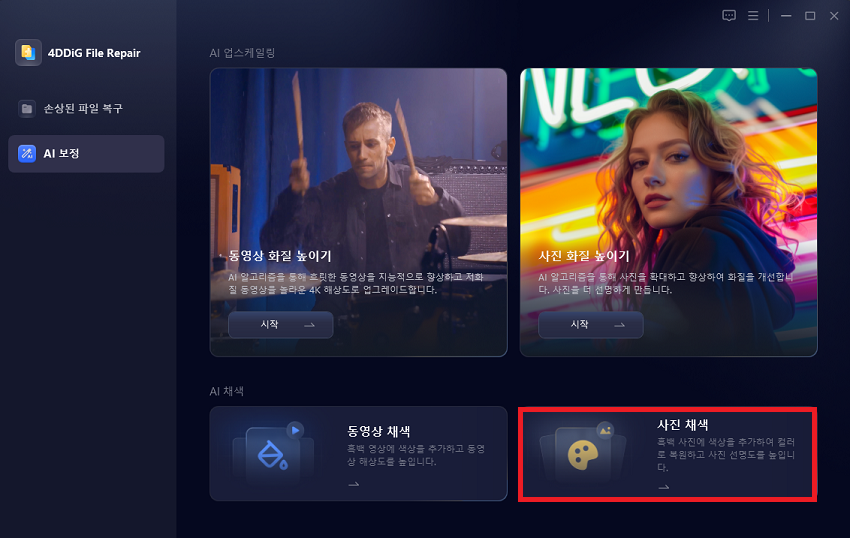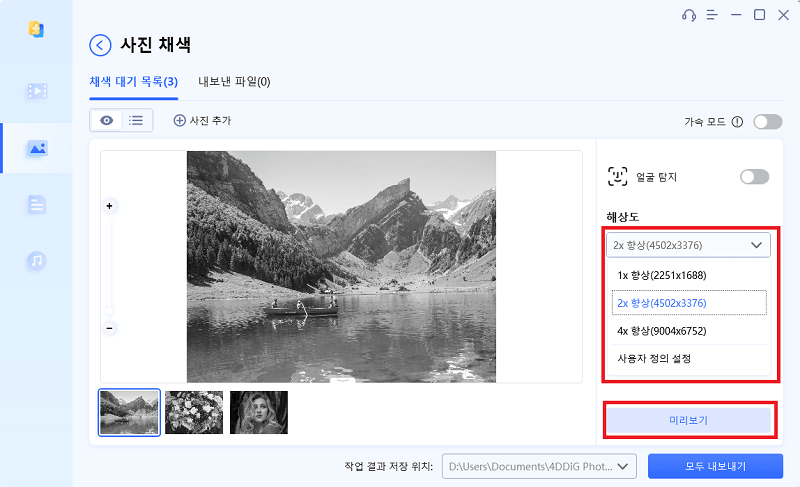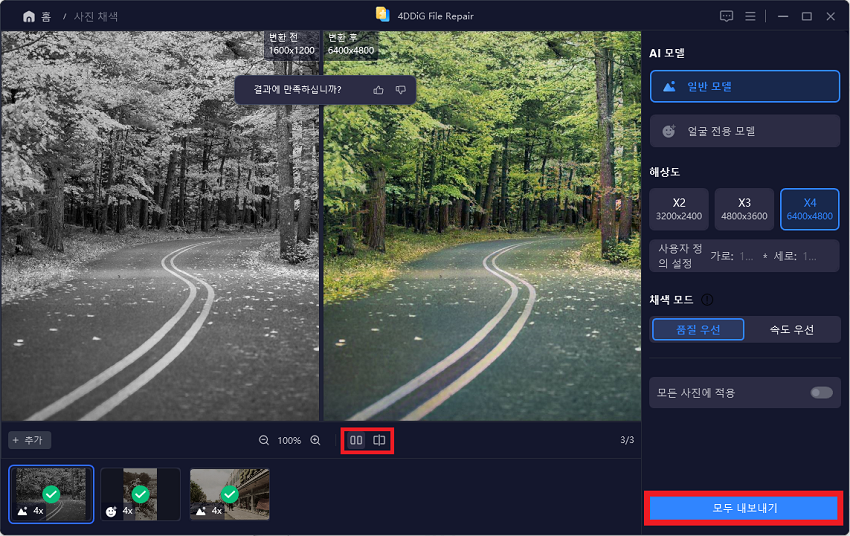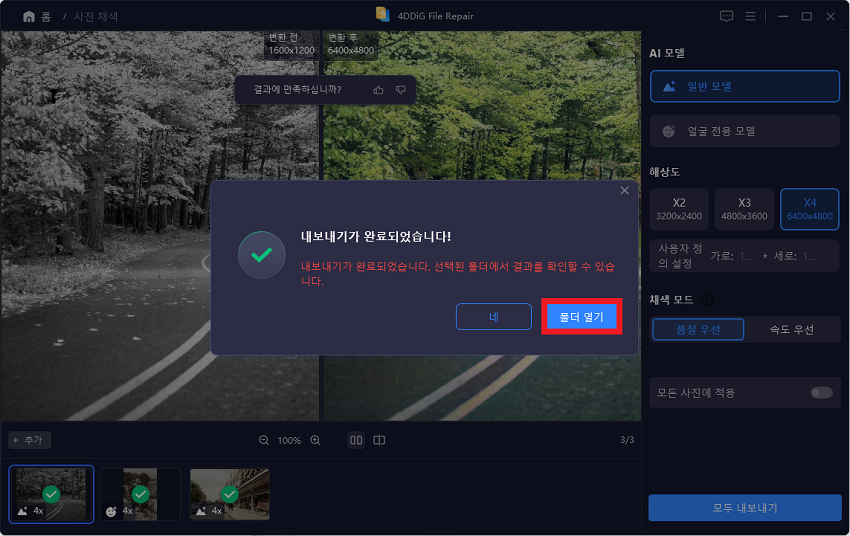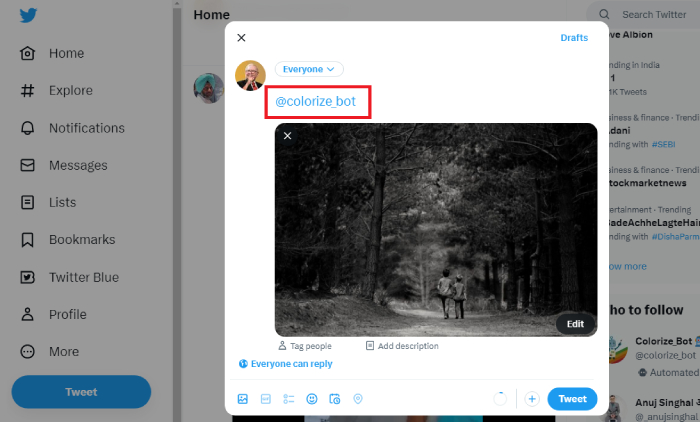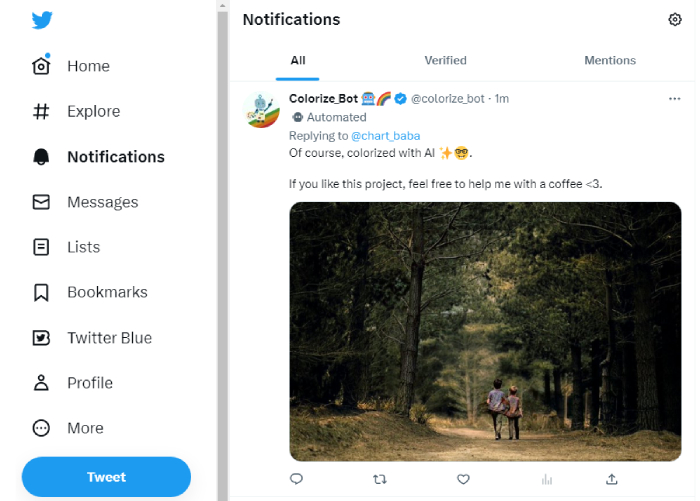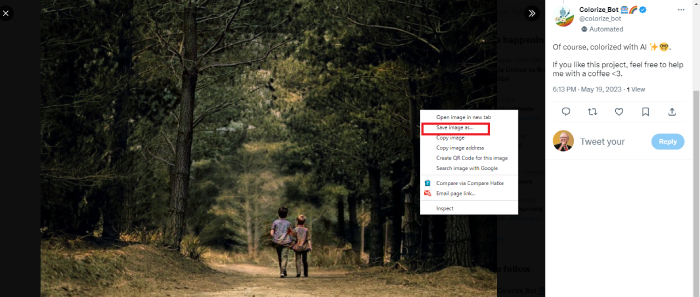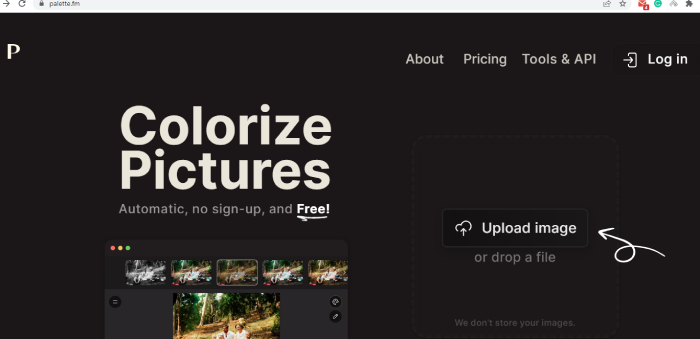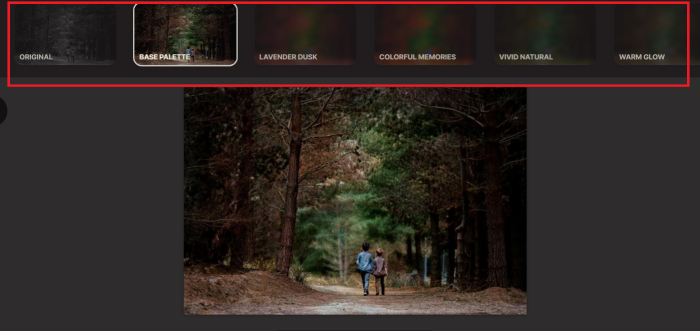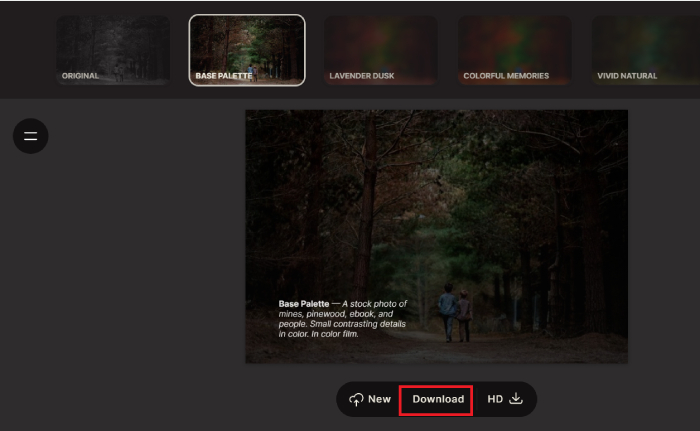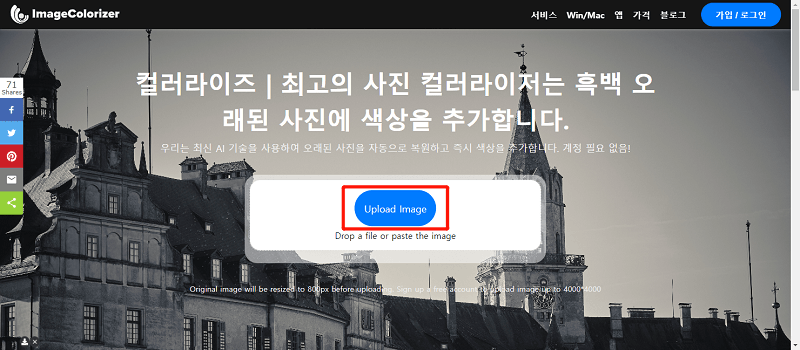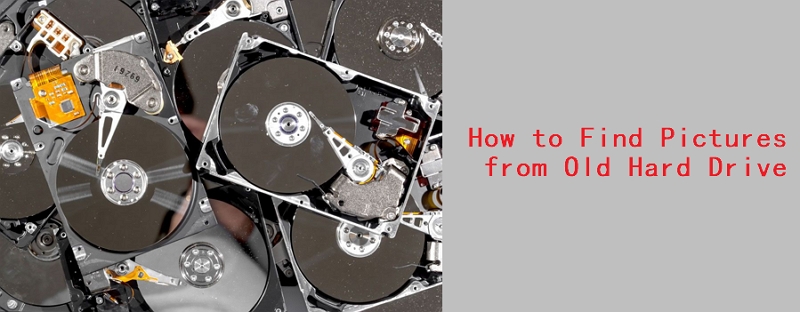같은 사진을 흑백 모드로 보고 색깔이 있는 모드로 보실 때, 색이 없으면 사진의 디테일이 아쉬울 것입니다. 흑백 모드는 몇몇 디테일을 감추고 자동으로 사진의 주변 물체를 흐리게 하죠. 오래된 흑백 사진에 다시 생명을 불어넣기 위해서는, 채색을 고려해보는 것도 좋을 것입니다.
흑백 사진 컬러 복원하는 것이 원래 이미지에 손상을 주지는 않습니다. 오히려, 여러분이 아끼는 기억에 새로운 숨을 불어넣어 주죠. 디테일을 더해주는 것 말고도, 사진을 시각적으로 어필되고 흥미있게 만듭니다. 색이 더해진 흑백 사진으로 나이가 지긋하신 가족을 놀라게 해드리는 것은 선물이 되기도 하죠. 이 글에서는, 옛날 흑백 사진을 효과적으로 컬러 복원하는 간단한 방법을 알려드리겠습니다. 더 이상의 말은 그만하고 손쉽게 멋진 결과물을 얻게해줄 이 방법들을 알아봅시다.

파트 1. AI 사진 채색 프로그램을 이용해서 흑백 사진을 자동으로 컬러 복원하기HOT
흑백 사진에 색을 더하기 위해서 전문적인 그래픽 디자이너가 되실 필요는 없습니다. 믿을 수 있는 AI 흑백 사진 컬러 복원 프로그램인 4DDiG Photo Repair가 있으면, 채색 작업이 간단해 질것입니다. 고급 AI 알고리즘을 사용한 이 채색 프로그램은 흑백 사진을 분석하고 자동으로 이미지 내의 다양한 요소에 생생하고 실감나는 색을 더합니다. 몇번의 클릭만으로, 오래된 사진에 새 숨을 불어넣을 수 있죠. 다음은 4DDiG Photo Repair 프로그램의 주요 기능들입니다.
- 쉬운 이동과 채색을 위해 사용자에게 친절한 인터페이스
- 흑백 사진 보정 및 흑백 사진 컬러 복원하기 위한 간편한 원클릭 해결책
- 정확하게 물체를 인식하고 현실적인 색을 만들어내는 고급 AI 알고리즘
- 여러가지 사진을 한번에 채색하기 위한 일괄 처리 기능
- 현실적이고 생생한 채색 결과물
- 채색된 사진의 해상도 높이기 위한 이미지 화질 개선 기능
다음은 4DDiG Photo Repair 프로그램을 사용해서 흑백 사진을 컬러로 복원하는 방법입니다.
4DDiG Photo Repair 프로그램은 윈도우 PC에 다운로드하고 설치합니다. 프로그램을 실행한 다음 'AI 보정' 탭을 선택합니다. '사진 채색' 옵션을 선택하고 '다운로드' 버튼을 클릭해서 흑백 사진 컬러 복원 작업을 시작합니다.
무료 다운로드PC용안전한 다운로드
무료 다운로드맥os용안전한 다운로드

“사진 추가/끌어놓기” 버튼을 클릭해서 컬러로 복원하고 싶은 흑백 사진을 불러옵니다. 각 사진의 화질을 조정하고 사진에 사람이 있다면 자연스러운 얼굴 톤을 위해 얼굴 감지기능을 활성화하세요. 4K 해상도까지 선택할 수 있어 옛날 사진 고화질로 변환 가능합니다.


변환 시작 옵션을 클릭해서 채색 과정을 미리보기 하세요. 4DDiG Photo Repair 프로그램은 고급 AI 알고리즘을 사용해서 색을 추가합니다. 채색된 사진을 옆에 두고 비교해보세요.

“모두 내보내기” 버튼을 클릭해서 채색된 사진을 컴퓨터에 저장합니다. 그러면 “폴더 열기”를 클릭해서 저장된 사진으로 쉽게 갈 수 있습니다.

파트 2. 트위터 봇을 이용해서 흑백 사진을 컬러로 복원하기
Twitter(트위터)를 사용하신다면, Colorize Bot 이라고 하는 트위터 봇을 사용해서 흑백 사진을 색깔있는 사진으로 바꿀 수 있습니다. 흑백 사진을 올리고 트윗에 @colorize-bot 이라고 멘션을 하기만 하면, 자동화된 봇이 사진의 컬러 복원된 버전을 가지고 답변할 것입니다. 원하신다면 트위터에서 채색된 사진을 컴퓨터에 저장할 수도 있습니다.
다음은 Colorize Bot을 이용해서 흑백 사진에 색깔을 더하는 방법입니다.
- 트윗에서 "@colorize_bot"을 언급하고 트윗 버튼을 클릭하여 게시합니다.
트윗에서 "@colorize_bot"을 언급하고 트윗 버튼을 클릭하여 게시합니다.
![colorize black and white photos with twitter bot-2]()
트윗 내에, “@colorize_bot” 이라고 언급하고 트윗 버튼을 눌러 게시합니다. 몇 초 후, 새 알림을 확인해서 최근 트윗의 답장으로 갑니다. Colorize 봇이 흑백 사진을 채색한 버전을 가지고 답변할 것을 보실 수 있을것입니다.
![colorize black and white photos with twitter bot-3]()
채색된 사진을 클릭하고 우 클릭을 합니다. "다른 이름으로 저장" 옵션을 선택해서 컴퓨터에 사진을 저장합니다.
![colorize black and white photos with twitter bot-4]()
파트 3. 온라인 사진 컬러 라이저를 통해서 흑백 사진 채색하기
흑백 사진을 쉽게 컬러화하려면 온라인 사진 컬러화기를 사용하는 것도 좋은 선택일 수 있습니다. 이러한 플랫폼은 앱 설치나 복잡한 설정의 필요성을 없애 사진 컬러화 과정을 엄청나게 편리하게 만들 수 있습니다. 몇 번의 클릭만으로 흑백 사진을 업로드하고 온라인 컬러라이저가 마법을 부리게 할 수 있습니다.
그러나 서로 다른 온라인 사진 컬러라이저는 다양한 AI 알고리즘을 사용하여 다양한 컬러 결과물을 만들어 내기 때문에 잘 선택해야 합니다. 최상의 결과를 얻기 위해 여러분의 결정에 도움을 드릴 여러가지 온라인 사진 채색 프로그램을 꼽아봤습니다. 따라서 계속 읽어보고 원하는 컬러 효과를 만들 수 있는 선호도에 맞는 사진 컬러 라이저를 찾아보십시오.
1. Cutout.Pro Photo Colorizer
Cutout.Pro는 흑백 인물 사진이나 자동으로 색깔이는 사진으로 바꿔주는 무료 온라인 AI 사진 채색 프로그램입니다. 이 온라인 프로그램은 사진에 자연스러운 색을 더해 채색 후 더 현실적으로 보이게 합니다. 무료로 웹 사이트에 가입해서 채색된 사진을 고화질로 다운로드 받을 수 있습니다. 다음은 Cutout.Pro를 이용해서 온라인으로 흑백 사진을 컬러 사진으로 만드는 단계들입니다.
- 웹 브라우저를 열고 Cutout.Pro Photo Colorizer 공식 웹사이트를 방문합니다. 무료로 가입해서 변환 후 채색된 사진을 다운로드 받으면 됩니다.
Upload Image(이미지 업로드) 버튼을 클릭하고 장치 저장소에서 컬로 복원할 흑백 사진을 선택합니다.

Cutout.Pro가 자동으로 사진을 채색하고 원래 사진과 채색된 사진을 표시할 것입니다. HD Download(HD 다운로드) 버튼을 클릭해서 기기 저장소에 채색된 사진을 다운로드하세요.

2. Palette.fm
Palette는 또 다른 AI 사진 채색 프로그램이지만, 채색된 사진을 다운로드 받을 때 가입을 강요하지 않습니다. Palette 흑백 사진을 채색하기 위해 선택할 수 있는 여러가지 색깔 팔레트와 필터를 제공하기 때문에 다른 온라인 사진 채색 프로그램과 차별됩니다. 즉, 흑백 사진을 위한 여러가지 색깔 선택지가 있고 시각적으로 가장 마음에 드는 것을 선택하면 됩니다. 하지만 HD 화질로 채색된 사진을 다운로드 받기 위해서는 크레딧을 구매할 필요가 있습니다.
다음은 Palette.fm을 통해 온라인에서 흑백 사진을 색깔있는 사진으로 바꾸는 단계들입니다.
- 웹 브라우저를 열고 Palette 공식 웹사이트를 방문합니다.
Upload Image(이미지 업로드) 버튼을 눌러서 기기 저장소에서 흑백 사진을 선택합니다.

잠시 Palette가 사진을 채색할 때까지 기다리세요. 기본 필터는 베이스 팔레트입니다. 상단에 있는 필터를 클릭해서 다른 색깔 선택지를 확인해보세요. 여러분의 사진에 가장 잘 맞는 것을 선택하시면 됩니다.

Download(다운로드) 옵션을 클릭해서 사진을 기기 저장소에 저장합니다. 채색된 사진을 HD 화질로 다운로드받고 싶으시다면, 크레딧을 구매한 다음 HD 다운로드 옵션을 클릭하면 됩니다.

3. Image Colorizer
Image Colorizer는 흑백 사진을 업로드하고 채색하기 위해서는 가입을 해야하는 무료 AI 사진 채색 프로그램입니다. 여러 개의 흑백 사진을 업로드에서 한 번에 모두 컬러로 복원할 수도 있고, 다운로드 하기 전에 결과를 미리 보기 해서 차이를 볼 수도 있습니다. 또한 다운로드 전에 사진을 편집할 수도 있습니다. 편집 도구에는 크롭, 회전, 필터, 주석, 스티커, 프레임 등이 있습니다.
다음은 Image Colorizer를 통해 온라인에서 흑백사진을 색깔 있는 사진으로 바꾸는 단계들입니다.
- 웹 브라우저를 열고 Image Colorizer 공식 웹사이트를 방문합니다. 이메일 주소를 사용해서 가입하면 로그인 링크가 있는 이메일을 받게 되실 겁니다.
Upload Image(이미지 업로드) 버튼을 클릭해서 기기 장치에서 흑백 사진을 선택합니다. 여러개의 사진을 추가할 수도 있습니다.

Start(시작) 버튼을 클릭해서 흑백 사진을 채색합니다. 여러개의 사진을 업로드 하셨다면, Start All(모두 시작) 버튼을 클릭해서 사진을 한번에 채색합니다.

Download(다운로드) 버튼을 클릭해서 원래 사진과 같은 해상도로 사진을 저장하세요.

4. PicWish Photo Colorizer
PicWish Photo Colorizer는 색을 자연스럽고 현실적이게 보이게 하는데에 집중한 흑백 사진 컬러 복원 사이트입니다. 또한 이 사이트는 추가적인 필터나 편집 옵션을 없는 기본적인 사진 컬러 복원 사이트입니다. 사진 변환 후 채색된 사진을 다운로드 받기 위해서는 가입을 해야합니다. 다음은 PicWish Photo Colorizer에서 흑백 사진을 채색하는 단계들입니다.
- 웹 브라우저를 열고 PicWish Photo Colorizer 공식 웹사이트를 방문합니다.
Upload Image(이미지 업로드) 버튼을 클릭하고 흑백 사진을 선택합니다.

- PicWish Photo Colorizer가 자동으로 업로드 된 사진을 채색하고 결과를 표시할 것입니다. 다운로드 버튼을 눌러서 채색된 사진을 다운로드 받으세요. 다운로드 시작을 위해 가입하라는 요청이 나타날 것입니다.
다운로드 버튼을 클릭해서 원래 사진과 같은 해상도의 사진을 저장하세요.

마지막으로
흑백 사진을 컬러로 복원하고 싶다면, 저희가 소개해드린 다양한 방법들 중에서 선택하시면 됩니다. 만약 Twitter에 업로드 하신다면 트위터 봇을 통해 흑백 사진을 컬러로 복원할 수 있습니다. 또한 여러분의 흑백 사진을 컬러 사진으로 변환할 수 있는 무료 온라인 AI 흑백 사진 컬러 복원 사이트도 몇 가지 소개해드렸습니다. 하지만 사진을 채색하고 원하시는 자연스러운 톤과 현실적인 색깔을 얻기 위해서는 4DDiG Photo Repair 프로그램을 가장 추천드립니다. 결론적으로 흑백 사진을 쉽게 색칠할 수 있는 몇 가지 효과적인 방법이 있습니다. 트위터 봇의 편리함, 온라인 사진 컬러라이저의 유연성 또는 전문 도구가 제공하는 제어 기능 중 원하는 것을 선택할 수 있습니다. 다양한 선택지 중 눈에 띄는 추천은 4DDiG Photo Repair 프로그램입니다. 이 강력한 도구는 고급 AI 알고리즘과 직관적인 기능을 결합하여 훌륭한 사진 컬러 기술을 제공합니다. 4DDiG Photo Repair 기능을 사용하면 흑백 사진에 새로운 숨을 불어넣어 주고 자연스럽고 사실적인 색상을 쉽게 추가할 수 있으며 이미지 품질을 향상시킬 수 있습니다. 더 이상 망설이지 말고, 오늘 이 AI 포토 컬러라이저를 사용해 보세요!